win7两个屏幕怎么设置 win7如何设置双屏幕显示
更新时间:2023-04-23 14:05:36作者:qiaoyun
许多人在使用win7系统的过程中,觉得一个屏幕不够用,所以就想要外接显示器来进行操作,但是有win7系统用户在连接两个屏幕之后,不知道要怎么设置让其双屏显示,其实方法也不会难,今天就由笔者给大家讲述一下win7设置双屏幕显示的详细方法吧。
方法如下:
1、首先我们打开电脑,按下win+p快捷键,弹出投影窗口。
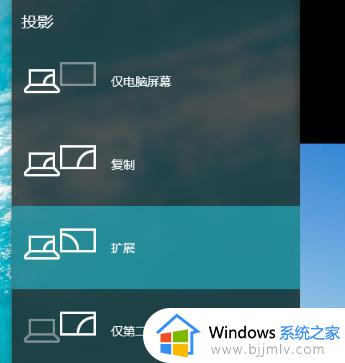
2、这个时候我们就可以选择第二个显示屏是扩展还是复制,复制就是两个屏幕显示相同的内容,扩展是将第二个显示屏作为第一个显示的加大。
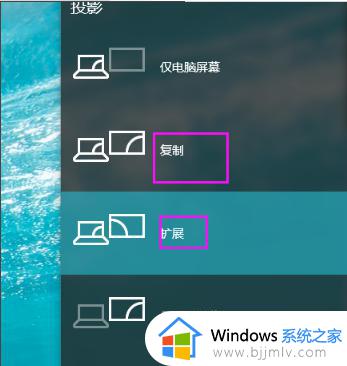
3、设置好之后我们在桌面的空白处鼠标右键点击它找到屏幕分辨率打开。
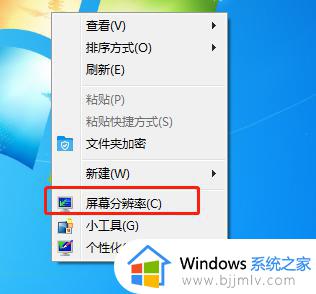
4、这个时候我们就能看到两个显示器的标志了,我们单击显示器1或者2,设置好他们的屏幕分辨率。
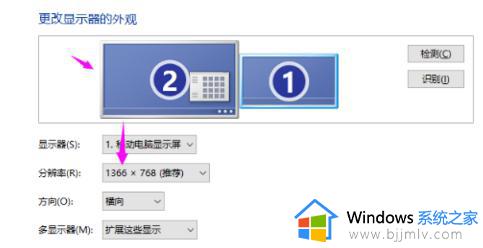
5、设置好屏幕分辨率之后哦我们单击显示器的数字编号,然后勾选一个成为主显示器,就可以啦。

上述给大家介绍的就是win7如何设置双屏幕显示的详细方法,大家有需要的话可以参考上述方法步骤来进行设置就可以了。
win7两个屏幕怎么设置 win7如何设置双屏幕显示相关教程
- win7两个显示器怎么分屏 win7两个屏幕怎么设置
- win7分屏两个显示器设置方法 win7如何设置分屏两个显示器
- win7怎么设置两个显示器 win7电脑双屏显示如何设置
- windows7分屏两个屏幕图文设置 windows7系统设置双屏幕怎么设置
- win7电脑双屏幕怎么弄的 windows7双屏显示怎么设置
- win7双屏显示设置教程图解 win7如何设置双屏显示器
- win7设置两个显示器步骤 win7如何设置双显示器
- win7电脑双屏设置怎么操作 win7系统双屏显示如何设置
- 电脑win7一机双屏设置方法 win7一机双屏幕怎么设置
- win7如何设置两个显示器 win7设置两个显示器怎么操作
- win7系统如何设置开机问候语 win7电脑怎么设置开机问候语
- windows 7怎么升级为windows 11 win7如何升级到windows11系统
- 惠普电脑win10改win7 bios设置方法 hp电脑win10改win7怎么设置bios
- 惠普打印机win7驱动安装教程 win7惠普打印机驱动怎么安装
- 华为手机投屏到电脑win7的方法 华为手机怎么投屏到win7系统电脑上
- win7如何设置每天定时关机 win7设置每天定时关机命令方法
热门推荐
win7系统教程推荐
- 1 windows 7怎么升级为windows 11 win7如何升级到windows11系统
- 2 华为手机投屏到电脑win7的方法 华为手机怎么投屏到win7系统电脑上
- 3 win7如何更改文件类型 win7怎样更改文件类型
- 4 红色警戒win7黑屏怎么解决 win7红警进去黑屏的解决办法
- 5 win7如何查看剪贴板全部记录 win7怎么看剪贴板历史记录
- 6 win7开机蓝屏0x0000005a怎么办 win7蓝屏0x000000a5的解决方法
- 7 win7 msvcr110.dll丢失的解决方法 win7 msvcr110.dll丢失怎样修复
- 8 0x000003e3解决共享打印机win7的步骤 win7打印机共享错误0x000003e如何解决
- 9 win7没网如何安装网卡驱动 win7没有网络怎么安装网卡驱动
- 10 电脑怎么设置自动保存文件win7 win7电脑设置自动保存文档的方法
win7系统推荐
- 1 雨林木风ghost win7 64位优化稳定版下载v2024.07
- 2 惠普笔记本ghost win7 64位最新纯净版下载v2024.07
- 3 深度技术ghost win7 32位稳定精简版下载v2024.07
- 4 深度技术ghost win7 64位装机纯净版下载v2024.07
- 5 电脑公司ghost win7 64位中文专业版下载v2024.07
- 6 大地系统ghost win7 32位全新快速安装版下载v2024.07
- 7 电脑公司ghost win7 64位全新旗舰版下载v2024.07
- 8 雨林木风ghost win7 64位官网专业版下载v2024.06
- 9 深度技术ghost win7 32位万能纯净版下载v2024.06
- 10 联想笔记本ghost win7 32位永久免激活版下载v2024.06